Como corrigir o Apple Watch aleatoriamente é reiniciado após a atualização do iOS 12 / 12.1 no iPhone
"Qualquer um que esteja executando WatchOS 4.xe EuOS 12 beta em seus iPhones, viu quaisquer problemas como relógio reiniciando em horários aleatórios? Enviei o meu para conserto, a apple disse que não poderia duplicar o problema e mandou de volta. A única coisa em que consigo pensar é que o iOS 12 está fazendo com que meu relógio seja reiniciado."
Vocês também estão enfrentando o mesmo problema queo Apple Watch inesperadamente reinicia? Bem, pode haver algum motivo por causa do qual todos vocês estão sofrendo. Mas você não precisa mais se preocupar, pois encontramos algumas soluções que funcionaram com sucesso para muitos usuários do Apple Watch. Hoje, vamos discutir 5 maneiras diferentes de corrigir o problema de loop de reinicialização da Apple Watch após a atualização do iPhone para o iOS 12 / 12.1. Certifique-se de passar por todos os métodos e experimentá-lo.
- Way 1: Force Reinicie o seu Apple Watch
- Caminho 2: remover aplicativos de terceiros do Apple Watch
- Forma 3: desemparelhar e re-parear o Apple Watch com o iPhone do iOS 12
- Caminho 4: Redefinir o Apple Watch para as configurações de fábrica
- Caminho 5: Conserte o sistema iOS 12 no Apple Watch iPhone emparelhado
Way 1: Force Reinicie o seu Apple Watch
O primeiro método que você precisa para tentar resolverqualquer tipo de problema é reiniciar o dispositivo. Descobriu-se que o problema máximo relacionado ao gadget foi resolvido simplesmente reiniciando o dispositivo. Mas você precisa forçar a reinicialização do dispositivo se ele estiver emperrado, nada estiver respondendo na tela ou você não conseguir simplesmente reiniciar o dispositivo. Aplique a mesma regra para forçar a reinicialização do seu Apple Watch para corrigir o problema do loop de reinicialização do Apple Watch.
1. Pressione e segure o botão lateral e a coroa digital por cerca de 10 segundos.
2. Mantenha os dois botões pressionados até ver o logotipo da Apple na tela, o que significa que você precisa reiniciar o Apple Watch.

Caminho 2: remover aplicativos de terceiros do Apple Watch
Muitas vezes, aplicativos de terceiros que estão presentesno Apple Watch pode estar criando o problema. Alguns dos aplicativos podem estar corrompidos ou ter bugs ou não terem sido completamente baixados, devido ao fato de você poder enfrentar o Apple Watch aleatoriamente desligado após a atualização do iOS 12 no iPhone. Portanto, basta remover os aplicativos de terceiros do Apple Watch e verificar se isso resolve o problema.
1. Abra o seu Apple Watch e pressione na Digital Crown para obter todo o seu aplicativo.
2. Em seguida, pressione e segure o aplicativo levemente até que comece a mexer.
3. Você pode deslizar pela tela para ver o aplicativo de terceiros que deseja excluir.
4. Toque nesse aplicativo e toque em Excluir aplicativo.

5. Agora pressione Digital Crown para sair desse modo.
Forma 3: desemparelhar e re-parear o Apple Watch com o iPhone do iOS 12
Desemparelhando e reparando o Apple Watch com o iOS 12O iPhone pode ser uma solução para esse problema. Muitas das vezes pode haver problemas com a conexão do iPhone e do Watch. Portanto, é melhor desemparelhar uma vez e depois re-parear o Apple Watch com o iPhone e ver se isso resolve o problema ou não.
Como unpari o Apple Watch com o iOS 12 iPhone:
Nota: Mantenha seu iPhone e Apple Watch próximos um do outro quando você desemparelhá-los.
1. Vá para o aplicativo Apple Watch no seu iPhone. Toque no relógio que você pode ver na parte superior da tela Meu relógio.
Em seguida, toque no botão de informações que está ao lado do relógio e, em seguida, toque em Unpair Apple Watch.

3. Se o seu Apple Watch for (GPS + Celular), escolha se deseja manter ou remover o plano.
4. Agora toque novamente para confirmar a solicitação e digite sua senha da Apple ID para desativar o bloqueio de ativação.
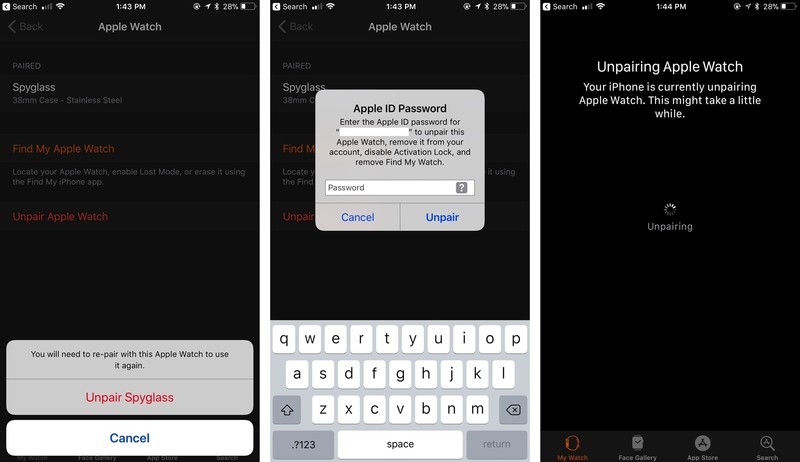
5. Seu iPhone criará um novo backup do seu Apple Watch antes de limpar todo o conteúdo e configurações do seu Apple Watch.
6. Finalmente, você tem o Apple Watch desemparelhado com o iOS 12 iPhone.
Como re-parear o Apple Watch com o iOS 12 iPhone.
Nota: Certifique-se de ativar o Bluetooth no seu iPhone e estar conectado a dados Wi-Fi ou celulares.
1 Primeiro, ative o Apple Watch e mantenha o seu iPhone próximo ao seu Apple Watch até ver uma mensagem na tela do iPhone dizendo "Configurar o Apple Watch". Toque em continuar. Mas se você não vir essa mensagem, será necessário fazer manualmente o aplicativo Apple Watch e tocar em Iniciar emparelhamento.
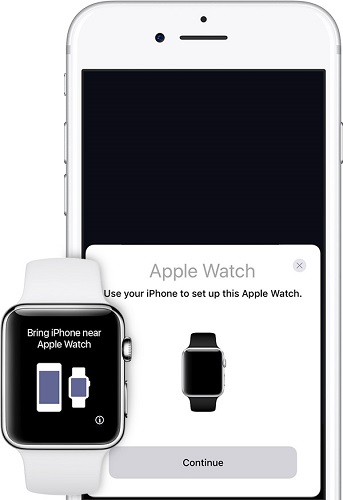
2. Mantenha o seu relógio dentro do centro do visor para emparelhar o Apple Watch. Se você não pode usar a câmera, emparelhe-a manualmente.

3. Em seguida, configure o Apple Watch como novo ou, se tiver backup, restaure-o.
4. Em seguida, faça login com o ID da Apple e defina as configurações.
5. Aguarde o seu Apple Watch para sincronizar com o seu iPhone.
6. Finalmente, você re-emparelhou o Apple Watch com o iOS 12 iPhone.
Caminho 4: Redefinir o Apple Watch para as configurações de fábrica
Você pode tentar redefinir seu Apple Watch para a fábricaconfigurações, pois há uma grande possibilidade de corrigir o problema. A redefinição de fábrica basicamente apaga todo o conteúdo e configurações do dispositivo, portanto, se houver algum problema menor ou problema de software, isso pode resolver o problema.
Nota: Certifique-se de manter o Apple Watch em carga até concluir a redefinição de fábrica.
1. Primeiro, pressione e segure o botão lateral do relógio até ver um controle deslizante Desligar.
2. Pressione levemente o controle deslizante de desligamento e, em seguida, deixe-o.
3. Em seguida, toque em Apagar todo o conteúdo e configurações. Vai demorar um pouco para competir no processo.

4. Finalmente, você redefiniu o Apple Watch para as configurações de fábrica.
Caminho 5: Conserte o sistema iOS 12 no Apple Watch iPhone emparelhado
Se este problema aconteceu depois de atualizar o iOS 12no iPhone, pode ter algo a ver com o bug do sistema operacional. Portanto, considere a possibilidade de reparar que o Apple Watch continue reiniciando após a atualização do iPhone para o iOS 12 usando Tenorshare ReiBoot. Esta ferramenta ajuda a corrigir todos os problemas do iOS e tem capacidade para resolver mais de 50 problemas com o iOS. Você pode até atualizar ou fazer o downgrade da versão iOS do seu iDevice usando esta ferramenta. A questão do loop de reinicialização do Apple Watch pode ser resolvida facilmente com o ReiBoot. Siga o processo e se livre do problema.
1. Inicie o Tenorshare ReiBoot no seu computador e conecte seu iPhone usando um cabo de iluminação.
2. Clique em “Fix All iOS Stuck” para continuar o processo.
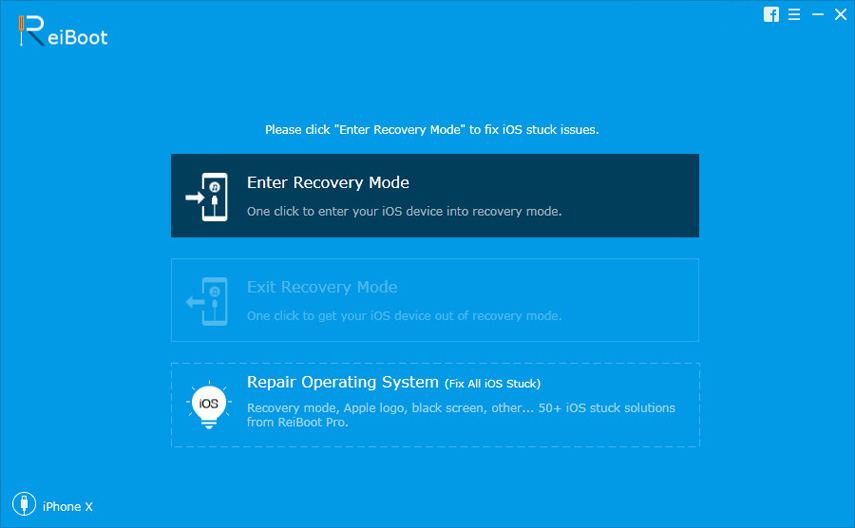
3. Faça o download do pacote de firmware on-line quando for exibido na tela. Clique no botão Download.
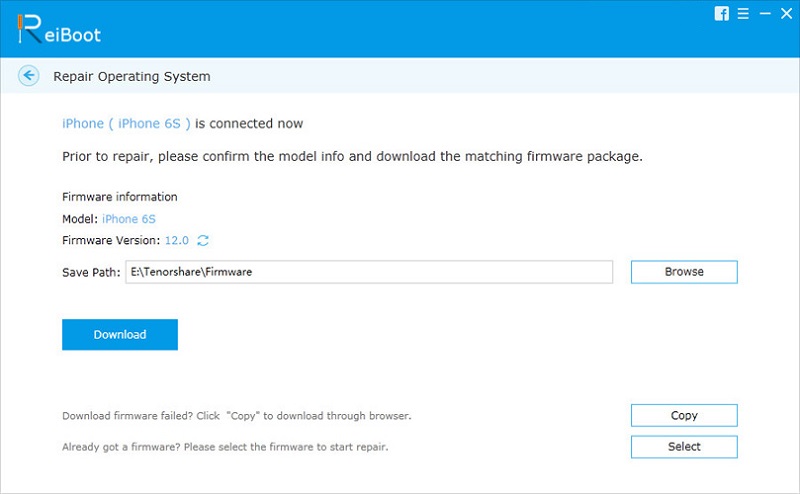
4. Após algum tempo, o processo de download será concluído, confirme para Iniciar Reparo.
5. Demorará um pouco para concluir o processo.

6. Você reparou com sucesso o sistema iOS 12 no iPhone.
Neste artigo, ele mostrou 5 maneiras de corrigir a AppleAssista aleatoriamente reinicia no iPhone iOS 12. Existem muitos usuários que foram capazes de resolver o problema usando esses métodos, mas se você quiser o melhor método para resolver o problema, então eu recomendo que você experimente Tenorshare ReiBoot. Esta ferramenta pode reparar o sistema iOS 12 do seu iPhone, que irá ajudá-lo a resolver o problema. Use essa ferramenta para superar seu problema.









